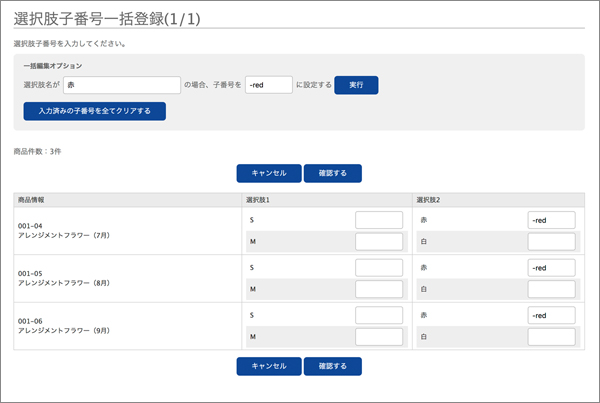楽天の商品をYahoo!に登録する:Yahoo!個別商品コードについて
概 要
このページでは、Yahoo!ショッピングに選択肢(バリエーション)のある商品を登録する際に必要な「商品個別コード」について解説します。
操作方法
-
Yahoo!商品コードと個別商品コード
・Yahoo!の商品コード」とは、商品を識別するためのコードで、 商品ページ1Pに1つずつ異なるコードが必要になり、さらに選択肢のある商品の場合、選択肢ごとに「個別商品コード」が必要になります。
(楽天での識別コードは「SKU管理番号」となりますが、Yahoo!ショッピングでは「個別商品コード」になります。)
商品コードのルール・item Robotでは、商品コード+選択肢子番号で個別商品コードが作成され、 子番号の入力がないと個別商品コードが作成されず、Yahoo!へエラーでアップロードできません。
楽天CSVインポート時の選択肢子番号自動生成
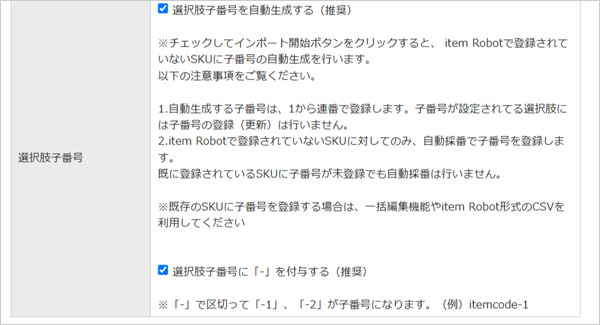
- 選択肢がある商品の子番号が未設定の商品に、楽天CSVインポート時の設定で、左画像のように推奨された項目にチェックを入れると、item Robotが自動生成する機能があります。
-
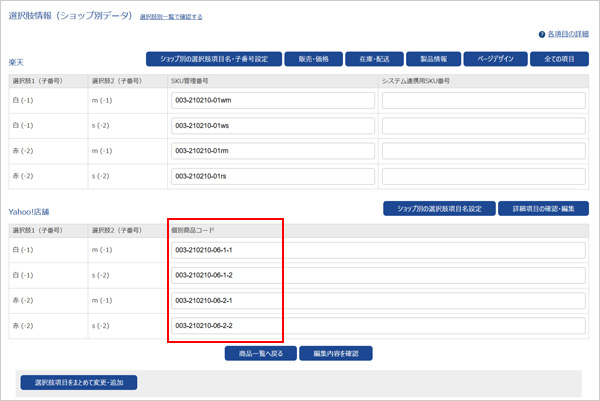
- 自動生成された子番号が付与された選択肢情報画面です。
-
検索結果全件処理の子番号一括登録を利用する
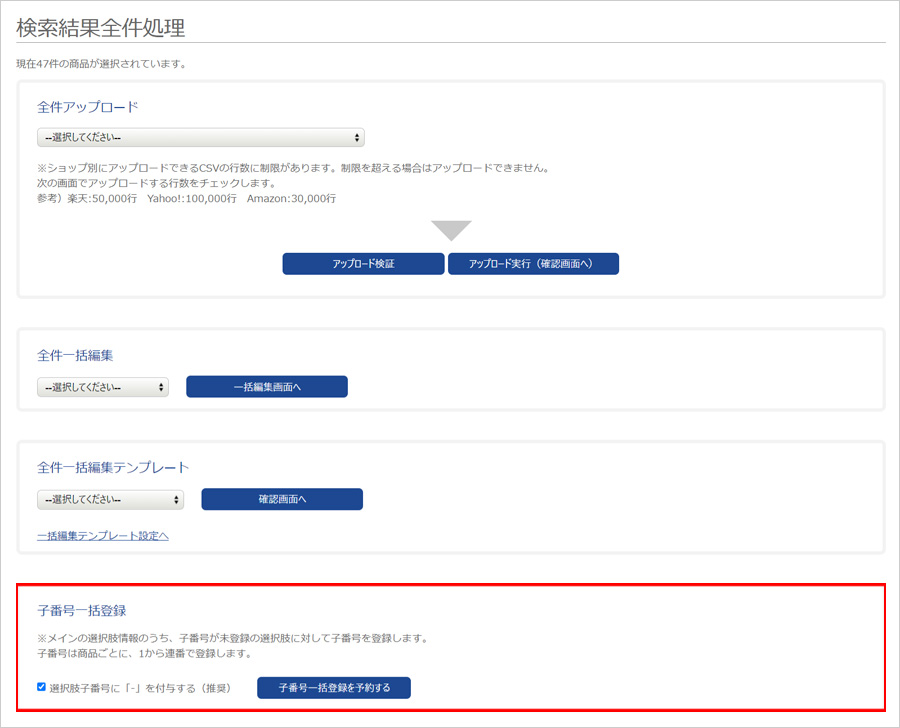
- 「検索結果全件処理」機能を使うと、選択肢のある商品で子番号が未設定の場合、自動的に子番号を設定できます。 検索条件にマッチした全ての商品の操作を行う
-
選択肢子番号一括登録を利用する
「検索結果全件処理の子番号一括登録」は、検索結果に対して子番号を連番で登録する機能ですが、「選択肢子番号一括登録」は、ユーザーが商品を選択し、任意の子番号を登録する機能です。
-
item Robot形式のCSVを利用して楽天SKU管理番号とYahoo!個別商品コードを同一にする
「楽天SKU管理番号」と「Yahoo!個別商品コード」を同一にしたい場合は、item Robot形式のCSVを利用します。
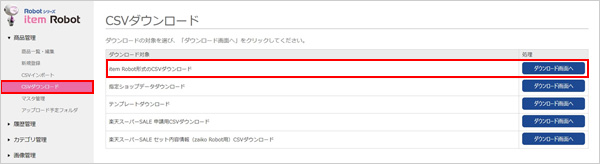
- 商品管理>CSVダウンロードからitem Robot形式のCSVダウンロードを選択します。
-
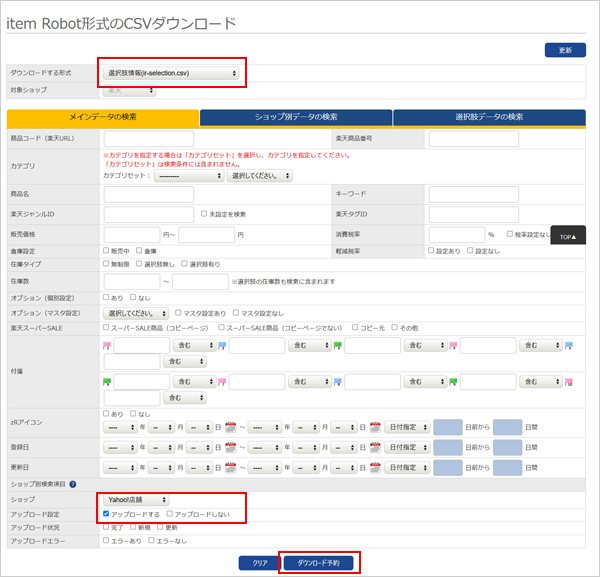
- ダウンロードする形式:選択肢情報(ir-selection.csv)を選択します。
- 左の画面では、Yahoo!店舗にアップロードする商品を絞り込んでいます。
- 「ダウンロードする」ボタンをクリックします。
-
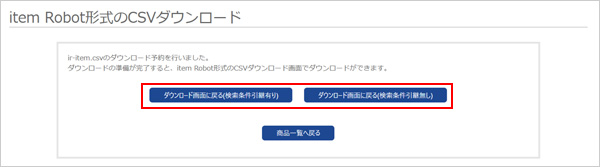
- 「ir-selection.csvのダウンロード予約を行いました。」と表示されます。
任意のボタンをクリックし、ダウンロード画面に戻ります。
- 「ir-selection.csvのダウンロード予約を行いました。」と表示されます。
-
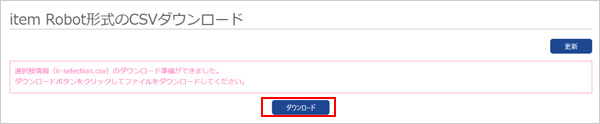
- CSVファイルの準備ができると左画面のようにメッセージが表示されますので、「ダウンロード」ボタンをクリックしファイルを取得します。
-
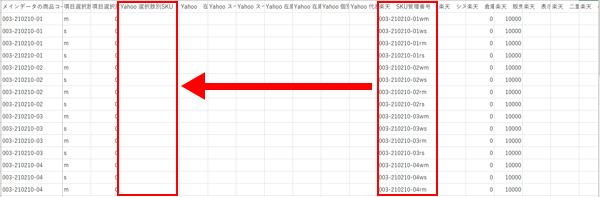
- 取得したファイルを開き、「楽天 SKU管理番号」の列を「Yahoo 選択肢別SKU」の欄にコピーし保存します。
- CSVファイルはExcelで開くと文字化けする恐れがありますので、Cassava Editorを推奨しています。
-
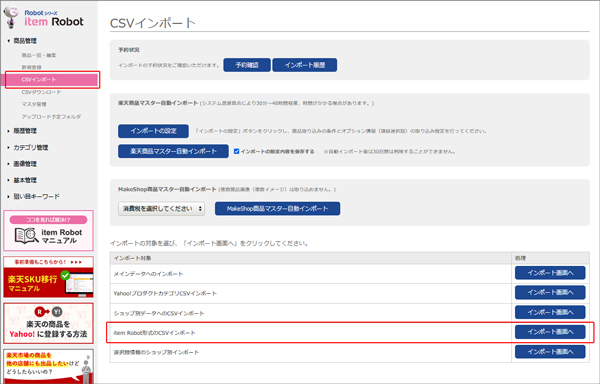
- 商品管理>CSVインポートからitem Robot形式のCSVインポートを選択します。
-
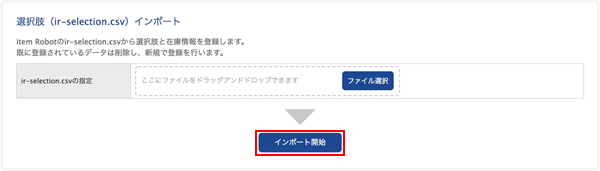
- 選択肢(ir-selection.csv)インポートから、ファイルを選択後「インポート開始」ボタンをクリックします。
-
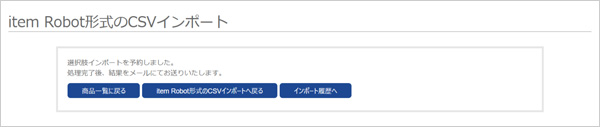
- 「選択肢インポートを予約しました。」と表示されます。インポートが完了したら終了です。
-
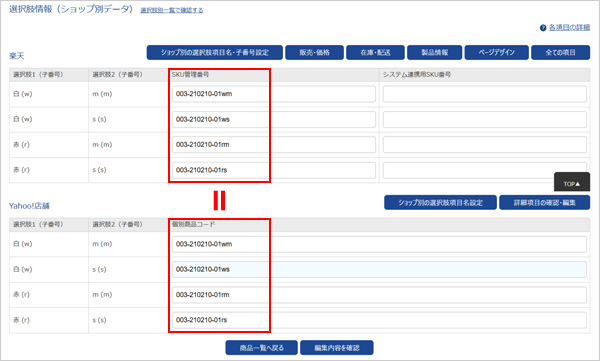
- 「選択肢情報 - 在庫・編集」では、同一になった楽天SKU管理番号とYahoo!個別商品コードが確認できます。
最近見たページ
閲覧履歴がありません